노트북 USB win10 설치 시스템 튜토리얼
PHP 편집자 Xinyi가 노트북 U 디스크에 Win10 시스템을 설치하는 방법에 대한 튜토리얼을 제공합니다. 오래된 시스템을 교체하든 바이러스를 제거하든 시스템을 다시 설치하는 것이 좋은 선택입니다. 이 튜토리얼에서는 USB 플래시 드라이브를 통해 Win10 시스템을 쉽게 설치하여 노트북을 완전히 새로운 모습으로 만드는 방법을 자세히 소개합니다. 단계가 단계별로 진행되므로 집에서 쉽게 시스템 설치를 완료하여 시간과 노력을 절약할 수 있습니다. 와서 편집기를 따라 시작해 보세요!

시스템 설치는 크게 U 디스크 만들기 → U 디스크 시작 → 시스템 설치의 3가지 과정으로 나누어집니다.
첫번째 과정: USB 플래시 드라이브 만들기제작을 시작하기 전, 4G 이상의 용량을 갖춘 USB 플래시 드라이브를 준비해주세요. 참고: 제작 과정에서 USB 플래시 드라이브가 포맷됩니다. 중요한 데이터가 있는 경우 미리 백업해 두시기 바랍니다.
다음 단계는 USB 디스크 설치 도구를 다운로드하는 것입니다. 브라우저에서 "Laomaotao"를 검색하고 클릭하여 공식 웹 사이트에 들어갑니다.

Laomaotao는 U 디스크 설치 도구를 다운로드할 수 있는 세 가지 방법을 제공합니다: 온라인 버전, 정식 버전, 공식 웹사이트 홈페이지 상단에서 Thunder 다운로드. 설치 도구의 구성 요소를 실수로 삭제하는 것을 방지하려면 다운로드하기 전에 방화벽 및 타사 보안 소프트웨어를 끄는 것이 좋습니다.

다운로드가 완료된 후 소프트웨어의 압축을 풀고 실행한 다음 USB 플래시 드라이브를 컴퓨터에 삽입하세요. 기본 옵션에서 "원 클릭으로 USB 부팅 디스크 만들기"를 클릭하세요. 잠시 후 부팅 가능한 USB 플래시 드라이브가 생성됩니다!
두 번째 프로세스: U 디스크 부팅부팅 U 디스크를 만든 후 컴퓨터를 다시 시작해야 합니다. 컴퓨터 화면에 시작 화면이 나타나면 우선 부팅 선택 인터페이스가 나타난 후 U 디스크 시작 바로 가기 키를 빠르게 누릅니다. U 디스크 옵션을 선택하세요. 일반적으로 "USB"라는 단어가 있는 옵션이 선택됩니다. 선택한 후 Enter를 눌러 PE 기본 메뉴로 들어갑니다.

USB 부팅 단축키가 무엇인지 어떻게 알 수 있나요? 컴퓨터 마더보드나 브랜드마다 해당 단축키가 다릅니다. 따라서 Laomaotao는 공식 웹사이트 홈페이지에서 컴퓨터 유형과 브랜드를 선택하여 쿼리 결과를 표시합니다.
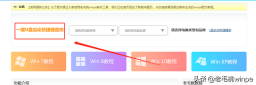
위 방법을 통해 PE 기본 메뉴에 진입할 수 없는 경우, BIOS 또는 UEFI 설정에 진입하기 위해 다른 단축키를 사용해야 합니다. 일반적인 상황에서 일반적으로 사용되는 단축키는 F2 또는 DEL 키입니다. 이러한 단축키가 유효하지 않은 경우 해당 모델에 대한 단축키를 검색하는 것이 좋습니다.
BIOS에 들어간 후 부팅 메뉴로 전환하고 1차 부팅 우선 순위로 이동한 후 Enter를 누르고 USB로 옵션을 선택한 다음 F10을 눌러 저장하고 종료합니다.

UEFI에 들어간 후 F2 또는 DEL 키를 직접 누릅니다. Enter 시작 항목 설정에서 USB라는 단어가 있는 옵션을 선택한 후 F8 버튼을 누릅니다.
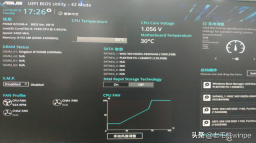 3번째 과정: 시스템 설치
3번째 과정: 시스템 설치USB 디스크를 시작하고 PE 메인 메뉴에 진입한 후 키보드 방향키를 통해 [1]을 선택하고 Enter를 누릅니다.
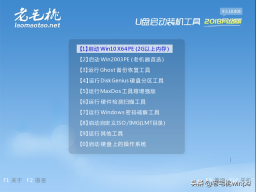
PE 데스크탑에 들어간 후 원클릭 설치 소프트웨어를 더블클릭하세요. 컴퓨터가 인터넷에 연결되어 있는지 확인하고 "시스템 다운로드"를 클릭하세요. 여기에서 Laomaotao는 필요에 따라 다양한 Microsoft 고유 시스템을 다운로드하도록 선택할 수 있습니다.

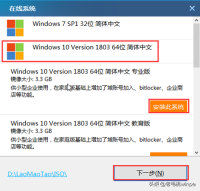
시스템을 다운로드한 후 원클릭 복원 창이 팝업됩니다. 시스템 설치 후 드라이버가 없는 당황스러운 상황을 피하기 위해 "USB 드라이버" 및 "네트워크 카드 드라이버" 옵션을 꼭 확인하세요.

이후에는 어떤 작업도 필요하지 않습니다. 시스템 설치가 완료될 때까지 기다리세요!
마지막으로 알려드릴 사항: 시스템을 설치한 후 컴퓨터가 자동으로 다시 시작됩니다. 이때 PE 시스템에 다시 들어가는 것을 방지하려면 USB 플래시 드라이브를 꺼내야 합니다.
원래 win10 시스템을 재설치하는 것은 너무 간단합니다. 배웠나요?
위 내용은 노트북 USB win10 설치 시스템 튜토리얼의 상세 내용입니다. 자세한 내용은 PHP 중국어 웹사이트의 기타 관련 기사를 참조하세요!
 Linux vs Mac : Mac에 Linux를 설치하는 방법 -MinitoolMay 14, 2025 am 01:21 AM
Linux vs Mac : Mac에 Linux를 설치하는 방법 -MinitoolMay 14, 2025 am 01:21 AMLinux와 Mac의 차이점은 무엇입니까? Mac에 Linux를 설치 하시겠습니까? Php.cn 의이 게시물은 여러분 모두를 보여줄 것입니다. 이 안내서는 듀얼 부트 Linux 및 MacOS에 대한 참조 할 수 있습니다.
 MHTML이란 무엇이며, 그것과 HTML의 차이점은 무엇입니까 - MinitoolMay 14, 2025 am 01:20 AM
MHTML이란 무엇이며, 그것과 HTML의 차이점은 무엇입니까 - MinitoolMay 14, 2025 am 01:20 AMMHTML은 무엇입니까? 열거 나 보는 방법? 그것과 HTML의 차이점은 무엇입니까? MHTML을 HTML로 변환하는 방법은 무엇입니까? 위의 질문에 대한 답변을 찾고 있다면 Php.cn 에서이 게시물을 참조하십시오.
 삭제 된 파일 해결 Windows 10에서 계속 다시 나타납니다 -MinitoolMay 14, 2025 am 01:19 AM
삭제 된 파일 해결 Windows 10에서 계속 다시 나타납니다 -MinitoolMay 14, 2025 am 01:19 AM이 기사는 삭제 된 파일이 Windows 10에서 계속 다시 나타나서 책임있는 이유와 실행 가능한 솔루션을 소개한다는 주제에 중점을 둡니다.
 제품 키를 제거하여 Windows 10/11을 비활성화하는 방법 -MinitoolMay 14, 2025 am 01:18 AM
제품 키를 제거하여 Windows 10/11을 비활성화하는 방법 -MinitoolMay 14, 2025 am 01:18 AM이 게시물은 제품 키 또는 라이센스를 제거하여 Windows 10/11을 비활성화하는 방법을 알려줍니다. 이 제품 키를 사용하여 나중에 원하는 경우 다른 컴퓨터를 활성화 할 수 있습니다. 더 많은 컴퓨터 팁과 요령을 보려면 php.cn 소프트웨어 공식 웹 사이트를 방문하십시오.
 오류 0164에 대한 즉각적인 수정 : 메모리 크기가 감소했습니다May 14, 2025 am 01:15 AM
오류 0164에 대한 즉각적인 수정 : 메모리 크기가 감소했습니다May 14, 2025 am 01:15 AM일부 Windows 사용자는 컴퓨터를 부팅 할 때마다 오류 0164 메모리 크기가 줄어든 화면이 감소합니다. 무엇이 잘못 되었나요? 당신이 같은 보트에 있다면 축하합니다! 당신은 올바른 장소에 왔습니다! 이 게시물에서 p
 최상의 수정 사항 :이 페이지는 현재 Facebook에서 사용할 수 없습니다 -MinitoolMay 14, 2025 am 01:11 AM
최상의 수정 사항 :이 페이지는 현재 Facebook에서 사용할 수 없습니다 -MinitoolMay 14, 2025 am 01:11 AM이 페이지는 지금 사용할 수 없습니다. 웹 브라우저를 사용하여 Facebook을 방문 할 때 발생할 수있는 오류 메시지입니다. 이 php.cn 게시물에서는이 오류를 제거하려고 시도 할 수있는 몇 가지 효과적인 방법을 나열합니다.
 Windows 11 KB5010414는 많은 새로운 기능으로 출시되었습니다 -MinitoolMay 14, 2025 am 01:09 AM
Windows 11 KB5010414는 많은 새로운 기능으로 출시되었습니다 -MinitoolMay 14, 2025 am 01:09 AMWindows 11의 새로운 옵션 업데이트 인 Windows 11 KB5010414는 현재 사용할 수 있습니다. 새로운 것이 무엇인지 알고 있습니까? PHP.CN 소프트웨어는이 게시물 에이 정보를 표시합니다. 게다가, 그것은 또한 당신의 compu에서 그것을 다운로드하고 설치하는 방법을 알려줍니다.
 Windows 11에서 Windows 업데이트 설정을 변경하는 방법은 무엇입니까? - 미니 툴May 14, 2025 am 01:08 AM
Windows 11에서 Windows 업데이트 설정을 변경하는 방법은 무엇입니까? - 미니 툴May 14, 2025 am 01:08 AMWindows 11 컴퓨터에서 Windows 업데이트를 일시 중지하고 싶으십니까? 업데이트 프로세스를 완료하기 위해 컴퓨터 재시작을 정리하기 위해 활성 시간을 설정하고 싶으십니까? Windows 11에서 Windows 업데이트 설정을 변경하는 방법을 알아야합니다.이 php.cn 게시물은 다음을 보여줍니다.


핫 AI 도구

Undresser.AI Undress
사실적인 누드 사진을 만들기 위한 AI 기반 앱

AI Clothes Remover
사진에서 옷을 제거하는 온라인 AI 도구입니다.

Undress AI Tool
무료로 이미지를 벗다

Clothoff.io
AI 옷 제거제

Video Face Swap
완전히 무료인 AI 얼굴 교환 도구를 사용하여 모든 비디오의 얼굴을 쉽게 바꾸세요!

인기 기사

뜨거운 도구

SublimeText3 영어 버전
권장 사항: Win 버전, 코드 프롬프트 지원!

에디트플러스 중국어 크랙 버전
작은 크기, 구문 강조, 코드 프롬프트 기능을 지원하지 않음

VSCode Windows 64비트 다운로드
Microsoft에서 출시한 강력한 무료 IDE 편집기

Dreamweaver Mac版
시각적 웹 개발 도구

Atom Editor Mac 버전 다운로드
가장 인기 있는 오픈 소스 편집기





